¿Quieres tomar y compartir capturas de pantalla o vídeo en Nintendo Switch? No solo te enseñaremos esto, también te mostraremos cómo compartirlas en cualquier otro dispositivo.
Recuerda que si quieres transferir datos de Nintendo Switch a una Switch OLED, también tenemos una guía que te será de mucha ayuda.
Tomar y compartir capturas de pantalla o vídeo en Switch

Para poder tomar una captura de pantalla, presionaremos el botón Capturar en el controlador Switch Pro o en el Joy-Con izquierdo. Es el botón cuadrado que tiene un círculo dentro que se encuentra en la parte inferior del Joy-Con y cerca del centro del Pro Controller. Cuando lo presionemos, de forma automática toma una captura de pantalla y se almacena automáticamente en Álbum.
Podemos capturar videoclips si lo mantenemos presionado. Se guardará de forma automática videoclips de 30 segundos.
Editar videoclips
Vamos a Álbum y elegimos el vídeo que deseamos editar. Damos clic en A para compartir y editar y después elegimos Recortar. Después de esto, nos desplazamos hacia la izquierda o derecha para elegir dónde seamos comenzar el vídeo. Pulsamos A, elegimos donde deseamos que termine. Pulsamos nuevamente A y la consola nos mostrará el vídeo cortado. Si deseamos guardar, pulsamos A de nuevo.
Enviar una captura de pantalla o videoclip al teléfono
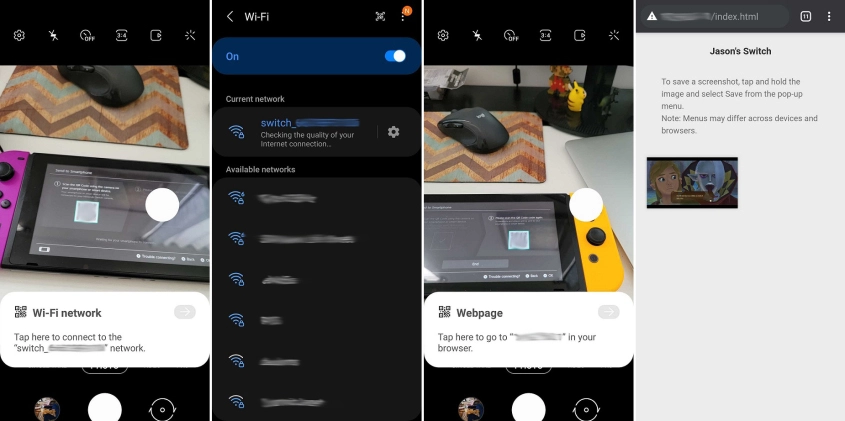
Una vez que tenemos todo, podemos enviarlos a un teléfono. En Álbum, elegimos lo que deseamos enviar, Pulsamos A para compartir y editar y luego elegiremos Enviar a teléfono inteligente.
Se nos preguntará cuántos artículos deseamos enviar. Elegiremos Enviar solo este para mover una única captura de pantalla o videoclip. En caso de que deseemos enviar varias, elegiremos Enviar un lote y podremos seleccionar hasta 10 capturas a la vez. Esto es para las capturas de pantalla porque en el caso de videoclips, no podemos enviar de a varios a la vez.
La consola genera un código QR, tendremos que escanearlo con la cámara del teléfono. Luego pulsar en el enlace proporcionado para que se conecte el teléfono a través de la red Wi-Fi. Se genera otro código QR más que tendrá todo lo que vamos a recibir.
Luego de escanear este segundo código y dar clic. Daremos clic en Unirse en el teléfono para ver una página web en donde estarán los archivos que nos enviamos y que podremos descargar.


¿Tienes alguna pregunta o problema relacionado con el tema del artículo? Queremos ayudarte.
Deja un comentario con tu problema o pregunta. Leemos y respondemos todos los comentarios, aunque a veces podamos tardar un poco debido al volumen que recibimos. Además, si tu consulta inspira la escritura de un artículo, te notificaremos por email cuando lo publiquemos.
*Moderamos los comentarios para evitar spam.
¡Gracias por enriquecer nuestra comunidad con tu participación!